
Soalan: Bagaimana untuk menetapkan latar belakang antara muka lukisan AutoCAD 2007? AutoCAD 2007 ialah alat reka bentuk 3D yang digunakan secara meluas. Secara lalai, latar belakang antara muka lukisannya berwarna hitam, yang mungkin membuatkan sesetengah pengguna tidak selesa. Tutorial ini akan memberi tumpuan kepada cara menukar latar belakang antara muka lukisan dalam AutoCAD 2007. Bagi pembaca yang ingin mengetahui lebih lanjut mengenai tetapan AutoCAD 2007, kami mengesyorkan untuk meneruskan membaca di bawah. Editor PHP Strawberry akan membimbing anda langkah demi langkah melalui proses menukar latar belakang antara muka lukisan dan menyediakan langkah yang diperlukan untuk membantu anda mencapai operasi ini dengan mudah.
1. Buka AutoCAD2007 dan antara muka lukisan akan muncul.

2 Klik kanan tetikus pada antara muka lukisan, klik Pilihan, dan kotak dialog pemilihan baris akan muncul, klik Tunjukkan.
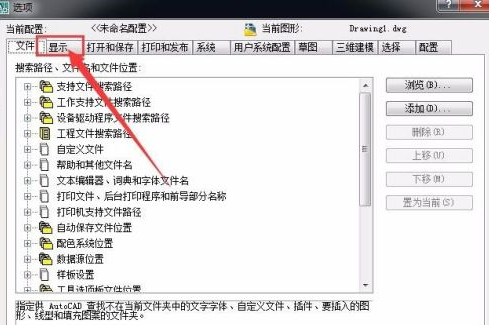
3. Klik warna untuk meneruskan ke langkah seterusnya.
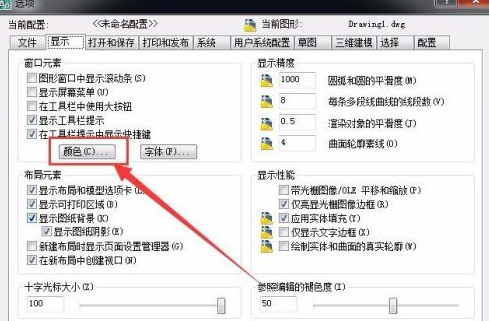
4. Pilih latar belakang bersatu, klik untuk memilih biru dan kotak pratonton di sudut kiri bawah akan bertukar menjadi biru.

5. Klik Mohon dan tutup untuk meneruskan ke langkah seterusnya.
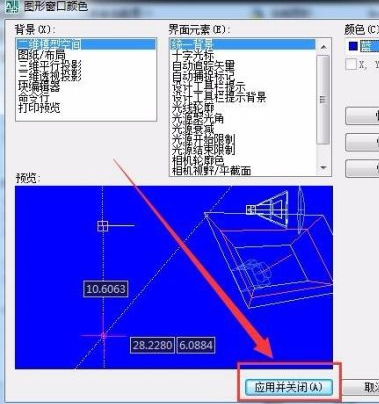
6. Klik Mohon dahulu, kemudian klik OK untuk meneruskan ke langkah seterusnya.
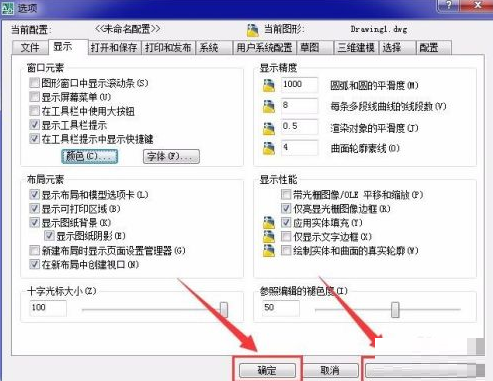
7 Ini akan kembali ke antara muka lukisan Pada masa ini, anda dapat melihat bahawa antara muka lukisan telah diubah suai kepada biru Anda boleh memilih latar belakang bersatu yang berbeza mengikut tabiat penggunaan anda.
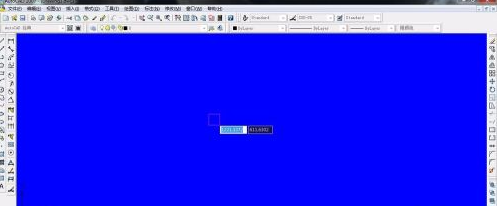
Atas ialah kandungan terperinci Bagaimana untuk menetapkan warna latar belakang dalam autocad2007 Bagaimana untuk menetapkan warna latar belakang dalam CAD. Untuk maklumat lanjut, sila ikut artikel berkaitan lain di laman web China PHP!




